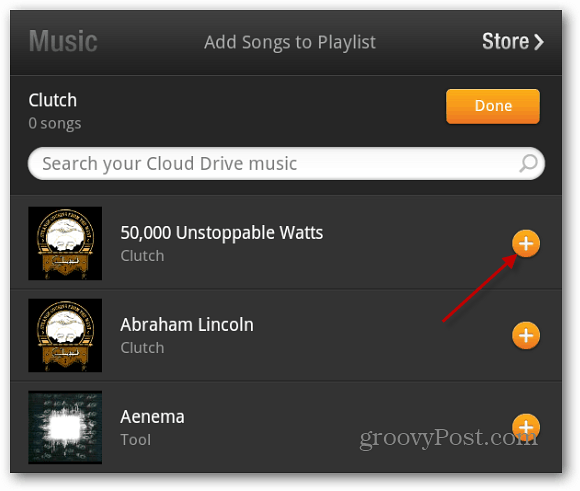So erstellen Sie einen benutzerdefinierten Windows 7 Federated Search Connector
Microsoft Vindovs 7 / / March 17, 2020
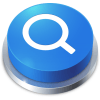 Wenn Sie unter Windows 7 auf Ihrem Computer nach etwas suchen, funktioniert die integrierte Suche hervorragend. Aber was ist, wenn Sie einen abgelegenen Ort erkunden möchten? Mit einem Windows-Suchconnector können Sie jede Website oder sogar einen vernetzten Standort direkt im Explorer durchsuchen! Das ist richtig; echte Verbundsuche direkt in Windows 7 integriert! Klingt gut? Machen wir eine Vorschau.
Wenn Sie unter Windows 7 auf Ihrem Computer nach etwas suchen, funktioniert die integrierte Suche hervorragend. Aber was ist, wenn Sie einen abgelegenen Ort erkunden möchten? Mit einem Windows-Suchconnector können Sie jede Website oder sogar einen vernetzten Standort direkt im Explorer durchsuchen! Das ist richtig; echte Verbundsuche direkt in Windows 7 integriert! Klingt gut? Machen wir eine Vorschau.
Zunächst müssen Sie einen Suchconnector für die Website herunterladen oder erstellen, die im Windows Explorer durchsucht werden soll. Auf den meisten größeren Websites wurde bereits ein Such-Connector erstellt, den Sie herunterladen können. Für den Fall, dass Sie keinen finden, gehen Sie wie folgt vor, um einen zu erstellen.
So erstellen Sie Ihren eigenen benutzerdefinierten Suchconnector
Am einfachsten starten Sie, indem Sie einen vorhandenen Such-Connector verwenden und bestimmte Teile davon an Ihre Anforderungen anpassen. In diesem Fall laden wir zunächst das herunter groovyPost.com Search Connector.
1. Rechtsklick irgendein Suchanschluss (oder den soeben heruntergeladenen groovyPost.com-Connector) und dann WählenÖffnen Sie mit> Editor.
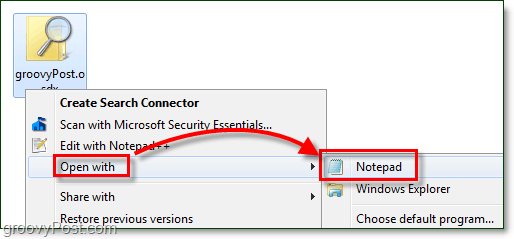
2. Es gibt drei verschiedene Teile, die geändert werden müssen. Siehe das Beispielbild unten.
- Kurzer Name - Dies wird im Windows Explorer unter den Adress- und Favoritenleisten als Suchtitel angezeigt.
- Beschreibung - Dies wird nicht immer verwendet, aber Sie sollten hier trotzdem etwas Relevantes einfügen.
- Vorlagen-URL - Geben Sie die URL Ihrer Website an dieser Stelle ein.
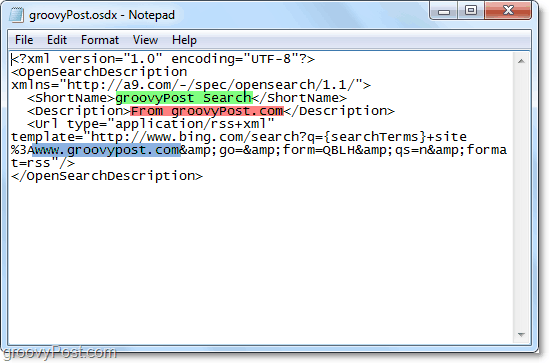
Ok, jetzt können Sie einen Such-Connector für jede Website im Internet erstellen. Lassen Sie uns nun durchgehen, wie Sie diesen Suchconnector zu Windows 7 hinzufügen und verwenden!
So fügen Sie Windows 7 einen Suchconnector hinzu
3. Doppelklick ein Suchanschluss oder Rechtsklick es und Wählen Suchconnector erstellen.
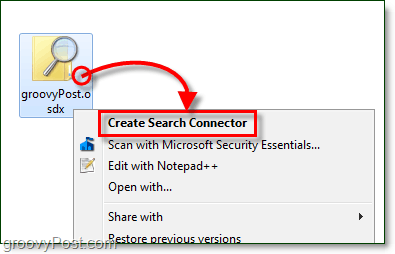
4. Klicken Hinzufügen Wenn das Popup angezeigt wird, um einen Suchconnector hinzuzufügen.
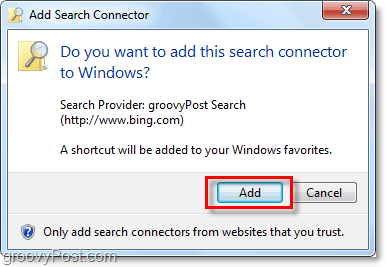
5. Sobald Sie den Such-Connector hinzugefügt haben, wird er in Ihre Favoriten aufgenommen. Öffnen Forscher und Klicken auf der Suchanschluss. Nächster, Ausführen eine Suche in der Windows-Suchfeld wie du es normalerweise tun würdest. Anstatt Ergebnisse von Ihrem Computer anzuzeigen, werden Ergebnisse von der Website angezeigt, zu der dieser Suchconnector gehört.
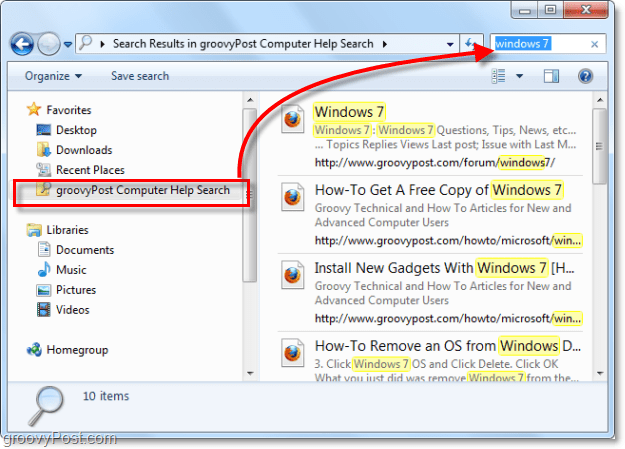
6. Klicken das Vorschaufenster Schaltfläche zum Anzeigen der Webseite im Windows Explorer.
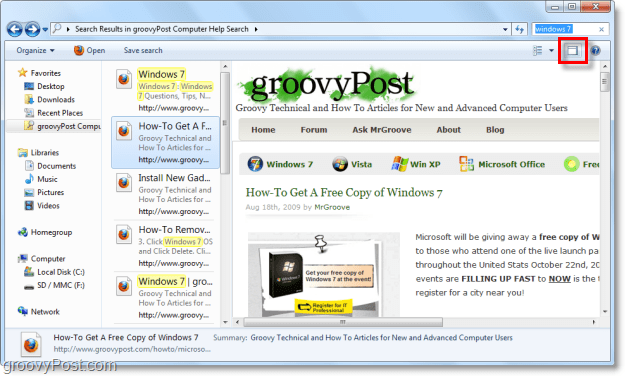
Laden Sie den Such-Connector für groovyPost Windows 7 herunter